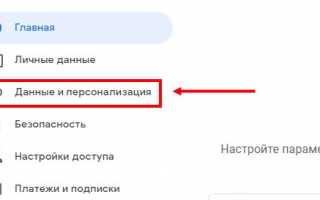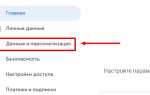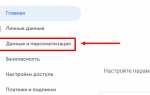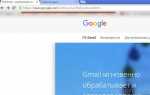Как удалить электронную почту Gmail навсегда: инструкция
Не часто, но иногда нам все же приходится избавляться от ставшего ненужным e-mail адреса. Как удалить почту Gmail с компьютера, телефона на Android или iOS? Что будет, если это сделать? Для учебных или рабочих аккаунтов такие вопросы решает администратор, а частные пользователи могут воспользоваться инструкциями из нашей статьи.
Что будет, если удалить почтовый ящик
Вы наверняка знаете, что адрес электронной почты Gmail и пароль от нее — это логин и пароль для авторизации в сервисах Google. А потому вполне логично беспокоиться о судьбе своего аккаунта — что будет с ним, если удалить почтовый ящик на Gmail? Отвечаем: ваш аккаунт в Google сохранится, как и данные, имеющие к нему отношение (история покупок в Google Play и история действий. Логин а пароль остаются прежними.
Что изменится, если удалить почту Гмайл:
- Вы потеряете доступ к сервисам Gmail, все письма, полученные на этот почтовый ящик исчезнут.*
То же самое произойдет с выполненными вами настройками. - Ваш электронный адрес (точнее, почту с точно таким же адресом) никто и никогда не сможет зарегистрировать.
*
Письма из Gmail можно заранее сохранить на Google Диск. В следующем разделе мы расскажем, как это сделать.
Обратите внимание: если вы поняли, что поторопились удалить почтовый ящик на Gmail и времени с того момента прошло немного, то есть возможность восстановить доступ к этому адресу. Есть вероятность, что получится вернуть даже письма. Для этого перейдите на авторизационную страницу Gmail, нажмите войти и укажите свои прежние логин и пароль. Далее следуйте подсказкам системы.
Как это сделать
Прежде чем удалить почтовый ящик на Gmail, необходимо позаботиться об информации, которую вы хотите сохранить — о письмах и файлах, прикрепленных к ним. Следующая инструкция — универсальная. Она выполняется через браузер, а в компьютерах и смартфонах эти версии сайта по функционалу ничем не отличаются.
| Как сохранить письма | Перейти на Сохранение данных → снять все отметки кроме Почта (Gmail) → Выбраны все данные почты → отметить ярлыки (папки) для сохранения → Ок → Далее → метод получения — через Гугл Диск → отметить Единоразовый экспорт → Выбрать формат файлов и размер архива → Создать архив.* |
| Как сохранить отдельные файлы | Открыть письмо → навести курсор на файл → Сохранить на Диске. |
*
Архив вы сможете найти в пространстве Гугл Диска, в папке под названием “Takeout”.
С компьютера
Удаление почты (почтового ящика) Google с компьютера:
- Открываем основную страницу своего аккаунта в Google.
- На панели слева жмем кнопку “Данные и персонализация”
.
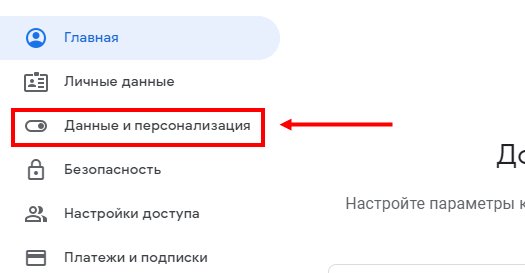
- Прокручиваем окно до тех пор, пока не появится блок “Скачивание, планирование и удаление”
.
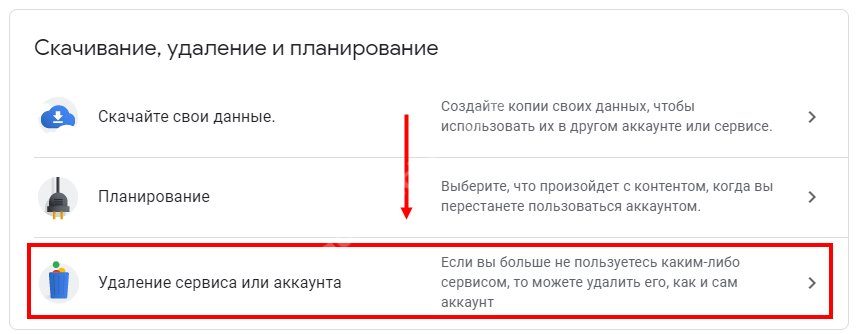
- Выбираем “Удаление сервиса или аккаунта”
, а затем “Удалить сервис”
. На этом этапе система может запросить авторизацию — выполняем.
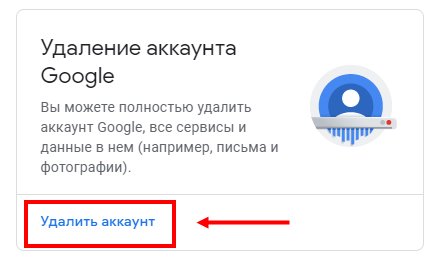
- В следующем окне вы увидите список сервисов, которые можно убрать. Напротив иконки “Gmail” жмем на кнопку “Корзина”.
- Выполните ряд действий по запросу системы, чтобы удалить Гугл почту навсегда.
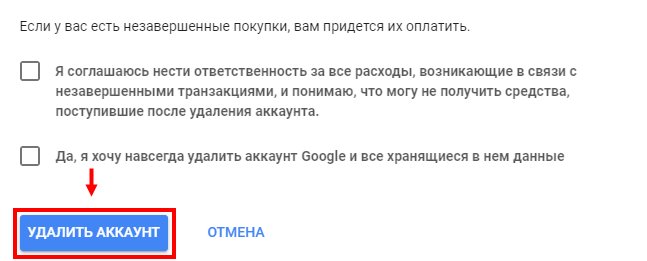
В случае, если вы использовали Gmail и в офлайн-приложении, сотрите дополнительно из браузера файлы Cookie и кэша.
С телефона на Android
Как удалить почту Гугл со смартфона на Андроиде:
- Откройте
“Настройки»
. - Нажмите на “Google”
, в следующем окне — на “Аккаунт Google”
.
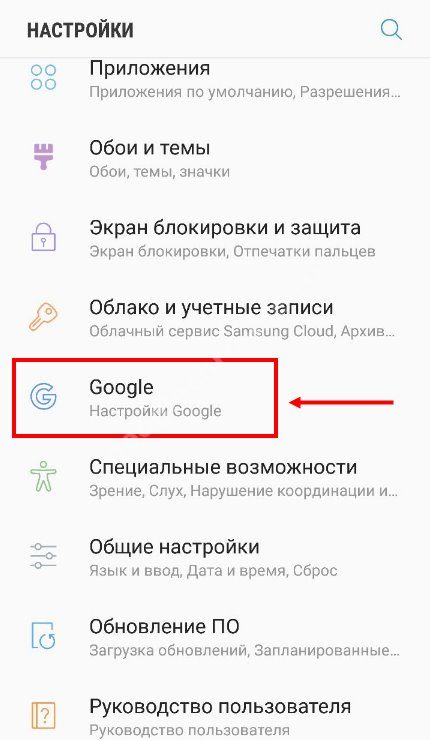
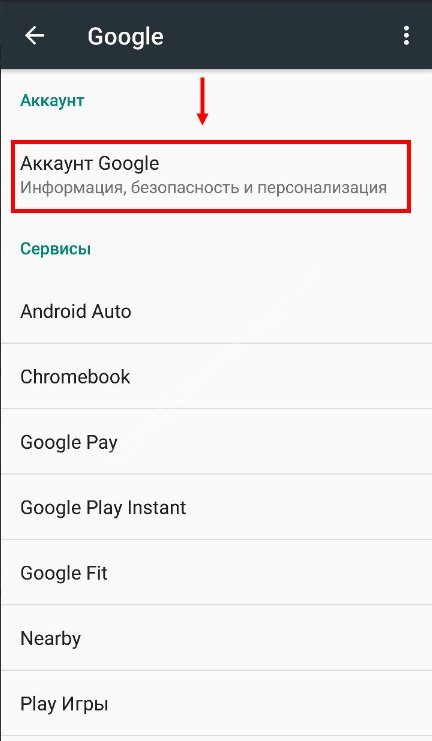
- Переключитесь на вкладку “Данные и персонализация”
. - Найдите раздел “Скачивание, удаление и планирование
”. - Выберите “Удаление сервиса или аккаунта”
, а затем “Удалить сервис”
.*
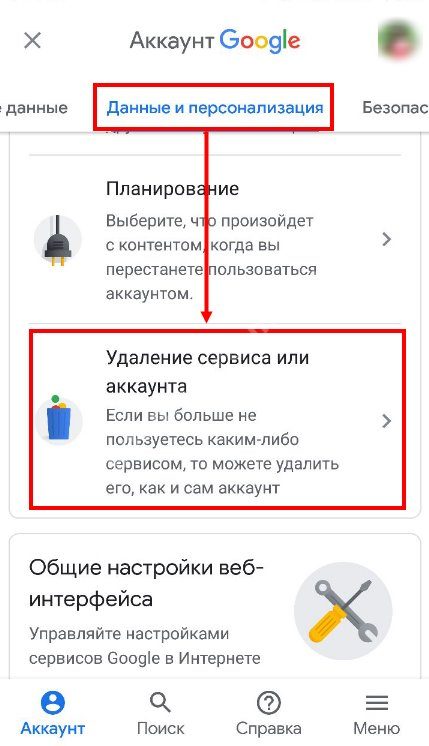
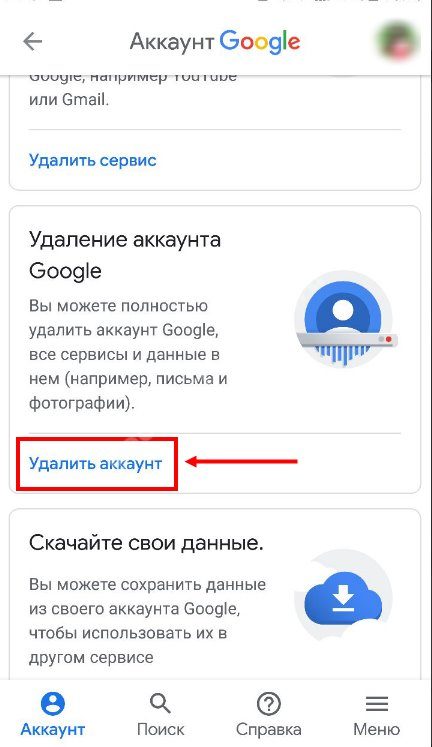
- Рядом с иконкой “Gmail” нажмите на кнопку “Корзина”.
Далее, чтобы удалить почту Джимейл, вам нужно будет выполнить несколько действий по указанию системы — нужные инструкции будут на экране.
*Авторизируйтесь, если система запросит это действие.
С телефона на iOS
Инструкция, как удалить электронную почту Gmail с iPad или iPhone очень похожа на инструкцию выше:
- Откройте на устройстве приложение Gmail.*
- Нажмите на “Меню”
, а затем на “Настройки”
. - Выберите аккаунт, почту которого нужно убрать.
- Нажмите на “Управление аккаунтом”
. - Выберите раздел “Данные и персонализация”
. - Найдите блок “Скачивание, удаление и планирование”
и в нем нажмите на “Удаление сервиса или аккаунта”
. - Теперь кнопка “Удалить сервис”
и “Удалить”
напротив иконки Gmail.
Руководствуясь инструкцией на экране, выполните еще несколько действий по запросу системы, чтобы удалить почту Гугл на телефоне.
*Если вы не пользуетесь приложением Gmail, откройте через браузер эту страницу, и выполните действия, как в инструкции для компьютеров.
Ещё по теме






Как удалить почту Gmail
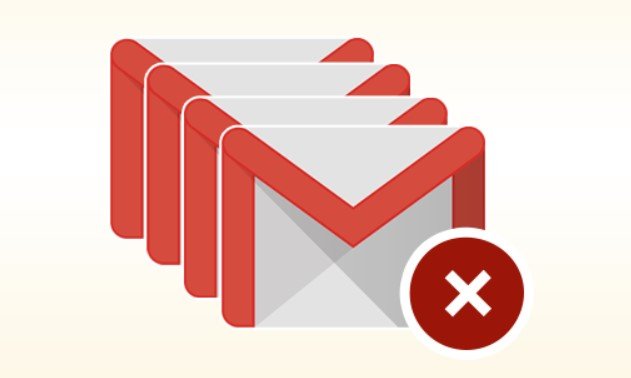
Пользователи почтового сервиса Gmail имеют очень высокое мнение о качестве его работы и уровне защищенности. Но иногда возникает необходимость закрыть уже ставший не нужным почтовый ящик. Ответ на вопрос, как удалить почту Gmail обычно не вызывает сложностей. Если закрыть ящик, аккаунт, история покупок и действий сохранится, будут удалены письма и настройки и никто в дальнейшем не сможет вновь использовать этот адрес.
Алгоритм удаления
Уточняя, как удалить почту Гугл,
следует иметь в виду, что вместе с ней будут удалены и другие сервисами, которые привык использовать владелец ящика, например, Документы. Приступая к решению задачи как удалить почтовый ящик на Gmail.com навсегда, лучше сначала охранить всю важную переписку, перенаправив ее на другой почтовый ящик. Далее пошаговая схема действий будет выглядеть следующим образом:
- войти в раздел Google, предназначенный для управления аккаунтами;
- нажать на кнопку «Войти», которую можно найти в правом верхнем углу экрана;
- найти раздел с настройками аккаунта;
- внизу списка опций необходимо найти кнопку «Удалить сервисы», нажать на нее;
- в предложенное окно повторно ввести пароль;
- найти иконку Gmail и помещенную рядом с ней пиктограмму корзины;
- получить на почтовый ящик в любом другом сервисе письмо со ссылкой для подтверждения намерения удалить гугл-почту навсегда;
- перейти по ссылке и закрыть свой почтовый ящик.
Вся операция занимает не более нескольких минут, но резервная почта должна быть уже создана к моменту, когда пользователь задал себе вопрос, как удалить Джимейл-аккаунт.
Нюансы
Если почтовый ящик удален, в течение семи дней остается возможность возобновления его работы. Ответ на вопрос, как восстановить удаленную почту на Gmail.com окажется несложен. Для этого нужно:
- войти в Google;
- зайти на страницу восстановления удаленных аккаунтов;
- в появившемся окне ввести или дополнительный почтовый ящик, или номер мобильного телефона, к которому привязан аккаунт;
- найти кнопку «Попытаться восстановить аккаунт», нажать на нее;
- ввести пароль.
- если еще не истек срок, в течение которого допускается возобновление работы почтового ящика, он будет восстановлен.
Иногда кроме задачи удалить ящик, может появиться необходимость очистить переполненный аккаунт от всего лишнего, например, может быть нужно удалить тяжелый файл на Gmail.com. Для решения этой задачи необходимо:
- сохранить содержимое ящика, использовав инструменты экспорта данных;
- перейти н страницу со всеми сообщениями;
- выбрать опцию «Удалить все цепочки»
- поле удаления очистить корзину;
- почистить страницу контактов, удалив тех авторов писем, которых пользователь сам не добавлял в адресную книгу;
- активировать опцию «не добавлять контакты» автоматически.
Вопрос, как удалить почту и ненужную переписку не вызовет сложностей даже у неопытного пользователя, но требуется внимательность и осторожность. Удаляя ящик, можно потерять важные письма и адреса, об их сохранности следует позаботиться заранее.
Была ли эта статья вам полезна?
1 из 1 пометили это полезным для себя